안녕하세요! 오늘은 케이뱅크 K패스 교통카드를 삼성페이에 등록하는 방법을 소개해드릴게요.
케이뱅크 K패스가 K패스 카드중에 가장 혜택이 많기로 이미 소문이 자자하더라구요. 그래서 케이뱅크 K패스를 발급 받았으나, 삼성카드 후불교통카드 등록화면에서는 케이뱅크 카드가 안보입니다...
그러다가...어떻게 삼성패스에 등록하는지 드디어 발견했습니다 !!
이제는 실물 카드를 가지고 다닐 필요 없이, 삼성페이로 더욱 편리하게 교통카드를 사용할 수 있습니다. 그럼 바로 시작해볼까요?
1. K패스 케이뱅크 체크카드 또는 신용카드 발급
먼저, K패스 케이뱅크 체크카드나 신용카드를 발급받으셔야 해요. 이 단계는 대부분 이미 완료하셨을 거라 생각합니다. 만약 아직 카드가 없으시다면, 케이뱅크 앱이나 홈페이지에서 카드를 발급받아주세요.
2. K패스 홈페이지에서 카드 등록
카드를 발급받으셨다면, K패스 혜택을 받기 위해 K패스 홈페이지나 K패스 어플에서 카드를 등록해주셔야 합니다. 이 과정을 통해 환급 혜택을 받을 수 있으니, 꼭 놓치지 마세요!
3. 케이뱅크 앱 접속하기
이제 본격적으로 삼성페이에 카드를 등록해볼까요? 먼저 케이뱅크 앱을 열어주세요.
첫 화면에서 하단 오른쪽에 있는 [전체] -> [카드] -> [내 카드 조회] 메뉴를 클릭합니다.

내가 발급받은 K패스카드가 보입니다. MY(K-패스) 선택

우측 상단의 [관리] 선택

4. 삼성페이 교통카드 등록 메뉴 선택
관리 메뉴로 들어가시면, [‘삼성페이 교통카드 등록’]이라는 새로운 탭이 보일 거예요. 이 탭을 선택해 주세요.

5. 카드 정보 확인하기
다음으로는 [‘카드정보보기’] 버튼을 눌러 카드번호, 유효기간, CVC 번호를 확인해 주세요.
이 정보는 삼성페이에 입력해야 하므로 정확하게 확인해두세요. 정보 확인이 끝나면 뒤로가기를 눌러 원래 화면으로 돌아옵니다.

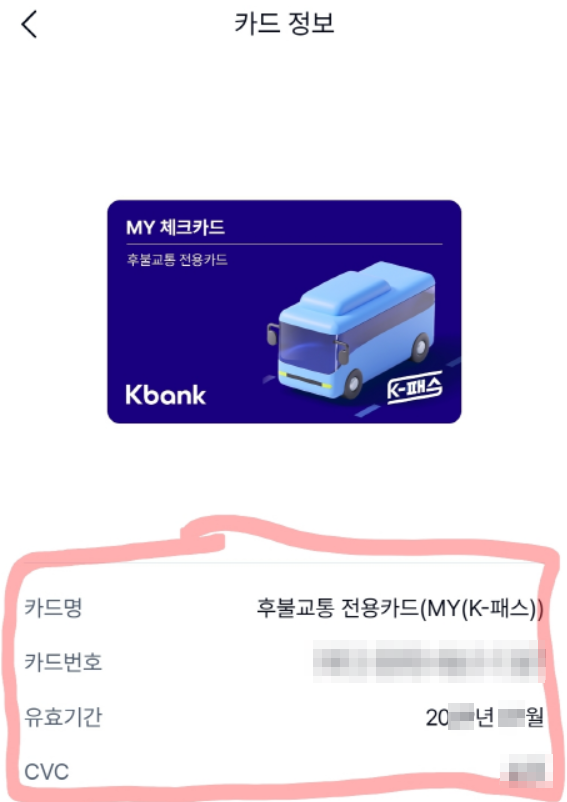
6. 카드 등록하기
이제 화면을 아래로 내려 ‘카드등록하기’ 버튼을 눌러주세요. 이 버튼을 클릭하면 삼성페이로 자동 연결됩니다.
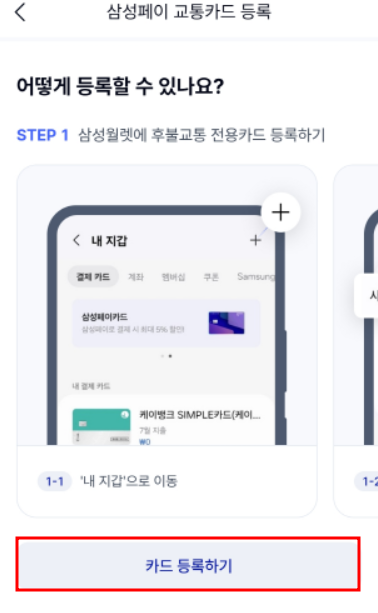
연결된 화면에서 내지갑으로 이동한 뒤, 카드 정보를 입력하고 등록을 완료합니다. 이때 비밀번호는 실물 카드와 동일하게 설정해 주세요.
7. 삼성페이에서 교통카드 추가하기
삼성페이 앱에서 ‘삼성월렛’을 열고, [전체] -> [교통카드] 탭으로 이동합니다.
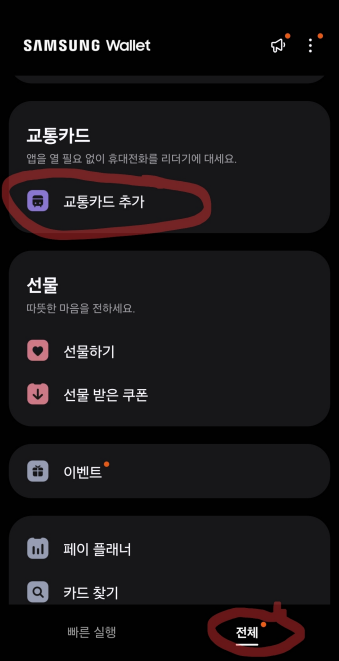
여기서 ‘티머니 교통카드 추가’를 선택한 뒤, 결제 방식으로 ‘후불’을 선택하세요.
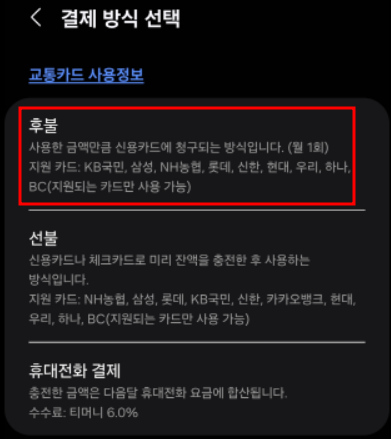
★ 주의 !★ 이때 반드시 [BC 바로카드]를 선택해주셔야 합니다!
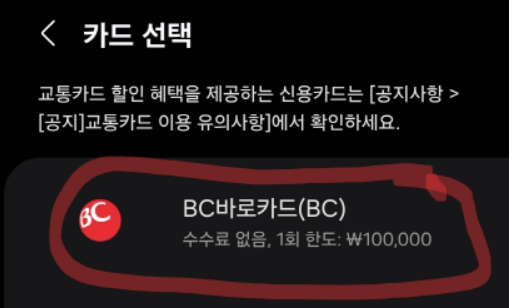
8. 약관 동의 및 등록 완료
BC카드를 선택하시면 케이뱅크 교통 전용 카드가 나타날 거예요.
이 카드를 선택하고 약관에 동의하시면, 드디어 삼성페이에 케이뱅크 교통카드 등록이 완료됩니다! 이제 NFC 기능만 켜면, 휴대폰을 교통카드 단말기에 대기만 하면 간편하게 사용할 수 있어요.
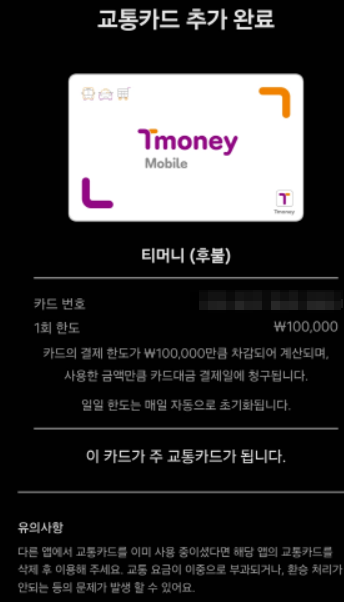
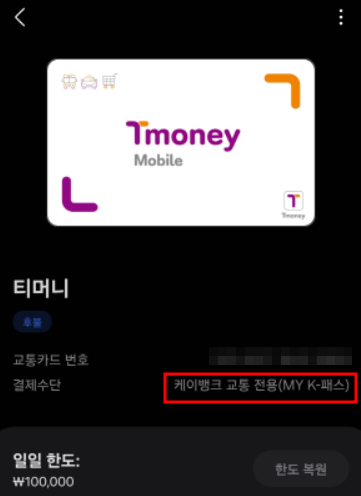
이제 번거롭게 실물 카드를 가지고 다닐 필요가 없어요!
삼성페이로 K패스 교통카드를 등록하고, 스마트한 교통 생활을 즐겨보세요. NFC 기능이 활성화된 상태에서 휴대폰 뒷면을 단말기에 가져다 대면, 별도의 조작 없이 바로 결제됩니다.
혹시 사용 중에 불편한 점이 있으시거나, 궁금한 점이 생기시면 언제든 댓글로 남겨주세요. 다음에 더 유용한 정보로 찾아뵙겠습니다!
PS. 등록 후 이용 실적은 3~4일 후에 확인할 수 있다는 점 참고해주세요! 😊
참고 글)
[일상정보] - KTX 마일리지 적립 방법 및 사용방법, 사용처
[자동차, 교통, 운전] - 운전면허증 없을땐 182로 전화(경찰 민원상담번호 182)
운전면허증 없을땐 182로 전화(경찰 민원상담번호 182)
렌트카나 카셰어링(쏘카, 그린카) 어플이용시 운전면허증이 필요합니다.그런데 운전면허증이 당장 없다면, 경찰민원상담번호인 182로 전화하면 운전면허 정보를 안내받을수 있습니다. 순서는
a-story804.tistory.com
'돈이되는 정보' 카테고리의 다른 글
| 콜드콜, 콜드메일에서 살아남기! 초보 영업자를 위한 노하우 (0) | 2025.03.20 |
|---|---|
| 국민건강보험 환급금 신청: 3년안에 안하면 없어집니다 ! (4) | 2024.09.20 |
| KTX 마일리지 적립 방법 및 사용방법, 사용처 (9) | 2024.09.05 |
| [고향사랑 기부제] 최상급 한우 안심, 등심 무료 선착순 증정! 덤으로 세액공제까지! (0) | 2024.07.02 |



